Neste tutorial aprenderemos como instalar o sistema operacional Raspbian OS, desenvolvido para o Raspberry Pi. Por ele ter sido desenvolvido especificamente para o mini computador de baixo custo, é um dos sistemas operacionais mais estáveis e com bom desempenho disponíveis para o dispositivo.
Sua instalação é bem simples utilizando o NOOBS em um cartão micro SD. O SO possui suporte de forma nativa para as principais linguagens de programação utilizadas atualmente, como, por exemplo, Python, Java e Sonic Pi, que são uteis para aplicações de projetos de IoT. O Raspbian OS é um sistema muito recomendado para iniciantes que estão adentrando mais a fundo nesta nova forma de tecnologia.
O SO oficial do Raspberry possui tudo o que você precisará basicamente, como suporte para a maioria dos periféricos e utilitários básicos. Há duas versões do Raspbian, onde detalharemos abaixo.
Equipamento necessário
Para realizar a instalação do sistema operacional Raspbian OS, será necessário que você possua os seguintes itens listados abaixo
Você precisará de todas as peças padrão de equipamento quando se trata de usar um Raspberry Pi.
Recomendado
- Raspberry Pi
- Cartão Micro SD ou SD, se você estiver usando uma versão antiga do Pi.
- Cabo Ethernet ou dongle Wifi
- Leitor de cartão Micro SD
- Um PC Linux, Mac ou Windows
Opcional
- Raspberry Pi Case
- Teclado USB
- Mouse USB
Como instalar o Raspbian OS
Realizar a instalação do Raspbian é um processo rápido e fácil, você não precisará esperar muito para iniciar os trabalhos em cima do sistema operacional. Há duas versões do Raspbian que você poderá escolher para instalar, são elas:
Raspbian: Nesta versão, temos a forma completa do sistema operacional, que é a preferida dos usuários. Esta edição vem com diversos aplicativos pré-instalados e não é difícil utilizá-lo. Ele também vem com o software de desktop pré-instalado.
Raspbian Lite: Na versão light, como o próprio nome diz, é a versão mais leve do SO e possui somente o básico para começar. Se você já tem em mente para o que vai utilizar o Raspberry, talvez esta seja a melhor opção, pois você poderá instalar somente o que realmente deseja.
No caso do Raspbian Lite, não á pré-instalado o software de desktop, ou seja, só será possível utilizá-lo através de linhas de comando. Caso você não queira que o hardware se ocupe processando uma área de trabalho e não precisará de uma interface gráfica para o seu projeto, a versão lite será a mais indicada. Inclusive, é uma ótima opção se você quer um headless server.
1 - O primeiro passo e fazer o download da versão do Raspbian que você deseja instalar. Os links para baixar o sistema operacional estão no site oficial do Raspberry Pi.
2 - Após baixar o arquivo, efetue a descompactação para obter um arquivo no formato .img.
3 - Agora será necessário fazer o download do programa necessário para realizar a instalação da imagem do SO no cartão micro SD. Indicamos usar o Etcher, que suporta todas as plataformas (Linux, Mac e Windows). Para baixá-lo, basta acessar o site dos desenvolvedores.
4 - Após baixar o Etcher, simplesmente siga as instruções para instalá-lo.
5 - Abra o Etcher e selecione o arquivo da imagem do Raspbian OS.
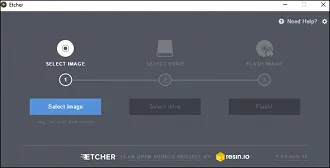
6 - Selecione o cartão SD no qual você deseja instalar o Raspbian. Não se esqueça de verificar se está copiando os arquivos par ao local correto, pois a ação irá limpar o que há no cartão SD antes de transferir o sistema operacional.
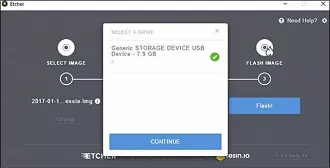
7 - Após confirmar o local onde será transferido, você pode prosseguir com o processo de gravação até finalizá-lo.
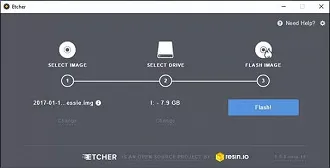
8 - Após a gravação concluir, remova o cartão SD com segurança do seu computador.
9 - Coloque o cartão SD no Raspberry Pi e conecte todos os cabos necessários nele, como o de alimentação, o de rede, o HDMI, o do mouse e do teclado.
Configuração básica do Raspbian
Dependendo da versão escolhida do Raspbian OS que você escolheu instalar, será necessário realizar uma configuração básica antes de trabalhar no Raspberry Pi. Confira abaixo algumas dicas sobre o que é indicado alterar.
Acesse as configurações indo em menu -> preferencias -> configurações do Raspberry Pi. Note que a localização de alguns itens no menu pode ser diferente conforme as atualizações são feitas. É possivel abrir um menu semelhante digitando no terminal o seguinte comando abaixo:
sudo raspi-config
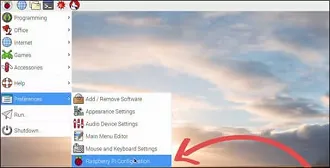
Sistema
Provavelmente a primeira coisa que você irá desejar fazer é compartilhar o sistema de arquivos do seu Raspberry Pi. Para isso, selecione a opção "expand the file system". Você também pode localizar esta opção utilizando o seguinte comando no terminal:
sudo raspi-config
A senha padrão do Raspberry e o nome de usuário padrão é "pi", ou seja, é muito fácil acessar o seu dispositivo. Ou seja, é aconselhável trocar a senha, para assegurar a sua segurança. Para isso, basta acessar a guia sistemas. Também é possível acessar através do seguinte comando no terminal:
Passwd
Caso você tenha instalado a versão completa do Raspbian e deseja fazer o login na interface de comando ao invés da GUI, é possível alterar isto nas configurações. Para isso, basta executar o seguinte comando:
startx
É possível também desativar o login automático, caso não queira que alguém utilize o Raspberry Pi.
Caso apareça barras pretas na tela, desative o "Underscan" para que elas desapareçam. Se não adiantar, talvez seja necessário configurar o seu monitor.
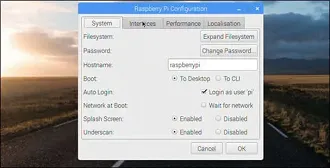
Interfaces
É possível manter todas as opções de interface desativadas, a não ser que você necessite delas. Exemplo: Caso queira se conectar ao Raspberry utilizando SSH, verifique se ativou o SSH.
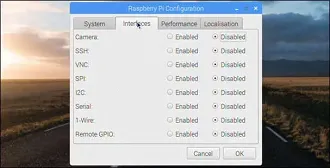
Performance
Aqui você pode manter todas as opções como vem por padrão. A não ser que realmente seja necessário para realizar uma tarefa específica.
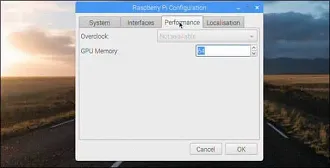
Localização
Provavelmente você irá querer mudar as configurações de localização. Para isso, basta acessar o menu de localização de acordo com o local onde você mora. Esta configuração é importante ser feita por conta do teclado, para ficar fácil de digitar apertando as teclas certas.
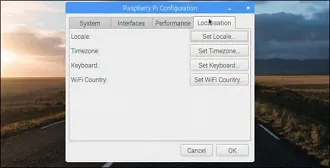
Agora você já pode começar a trabalhar no seu Raspberry Pi ou utilizá-lo para fins de entretenimento. Não esqueça de conferir nossos artigos sobre o Raspberry Pi 4:
